
Sistemoje „Windows“ negalite ištrinti failo ar aplanko, jei kai kuri programa ar pati OS juos naudoja, net ne per prievartą. Deja, ji taip pat neinformuos, kuri programa naudoja failą, kurį bandote ištrinti. Pamatysite tik pranešimą, kad failas atidarytas kitoje programoje, bet jokiu būdu negalėsite jo perkelti ar manipuliuoti.
Tai padeda užtikrinti, kad failą naudojanti programa nesustrigtų, neprarastų duomenų ir failas netaptų neįskaitomas. Net ir tokiais atvejais vis tiek yra tam tikrų veiksmų, kurių galite imtis norėdami išspręsti problemą. Štai keli metodai, kurie gali padėti atkurti prieigą prie failo, kad galėtumėte perkelti arba ištrinti jį kaip norite.
1 būdas: „Microsoft PowerToys“ naudojimas
- „Microsoft Store“ ieškokite „Microsoft PowerToys“ ir spustelėkite mygtuką „Įdiegti“, kad jį atsisiųstumėte.
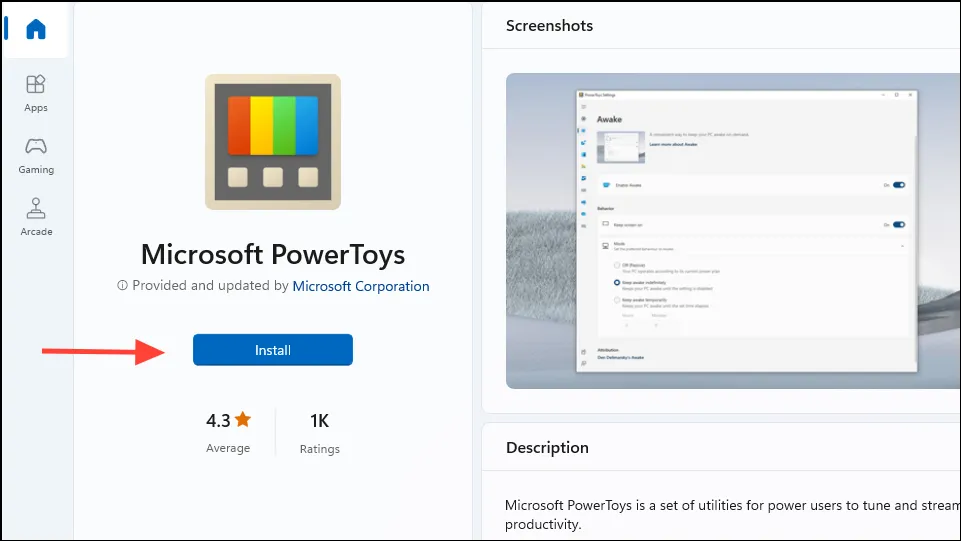
- Įdiegus „PowerToys“, jis turėtų atsidaryti automatiškai. Jei taip neatsitiks, galite jį paleisti iš meniu Pradėti. Kai jis atsidarys, spustelėkite jungiklį šalia „Įgalinti failų šaltkalvį“, kad jį įjungtumėte.
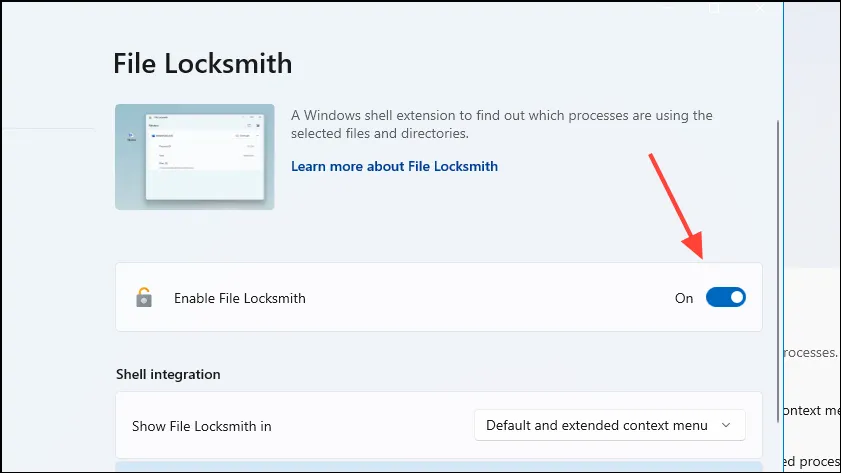
- Dabar, jei negalite naudoti, perkelti ar ištrinti failo, nes jį naudoja kita programa, dešiniuoju pelės mygtuku spustelėkite jį ir spustelėkite „Atrakinti naudojant failų užraktą“. Tai parodys programas, kurios naudoja failą.
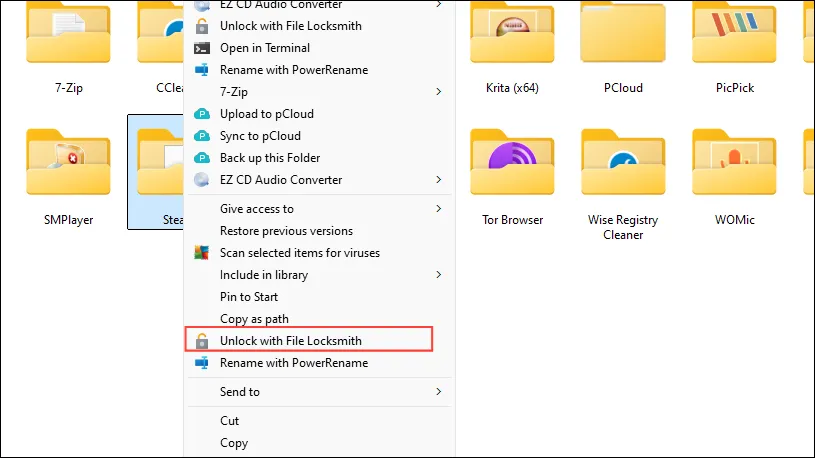
- Jei norite, galite spustelėti mygtuką „Baigti užduotį“, kad uždarytumėte failą naudojančią programą. Kai programa užsidarys, galite perkelti arba ištrinti failą, kaip norite.
2 būdas: su išteklių monitoriumi
„Windows“ turi integruotą išteklių monitorių, leidžiantį matyti, kurios programos naudoja daugiausiai išteklių. Taip pat galite sužinoti, ar programa naudoja konkretų failą.
- Atidarykite meniu Pradėti, įveskite
Resource Monitorir spustelėkite „Vykdyti kaip administratorių“.
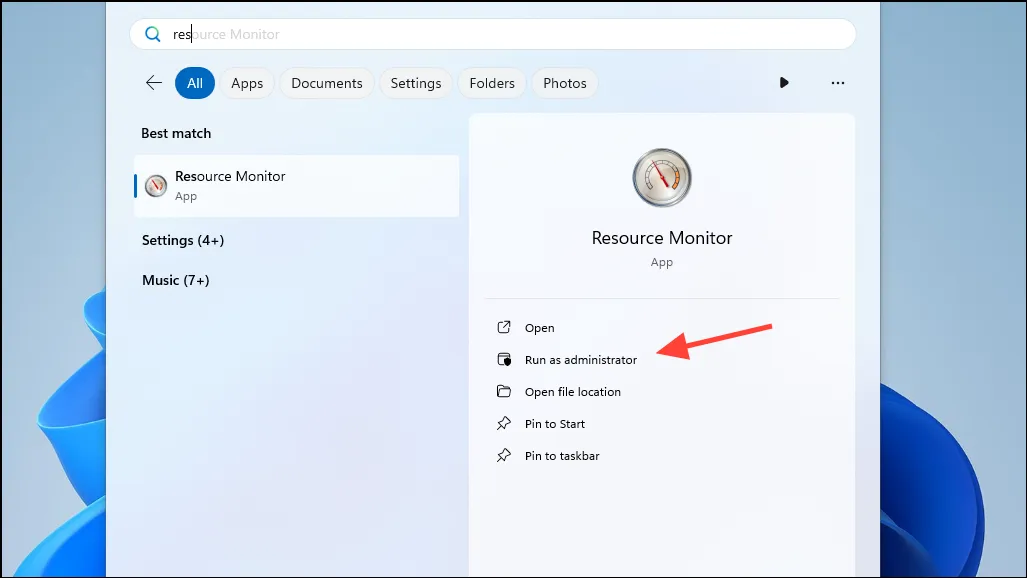
- Kai atsidarys Resource Monitor, spustelėkite viršuje esantį skirtuką „CPU“, tada „Susijusios rankenos“.
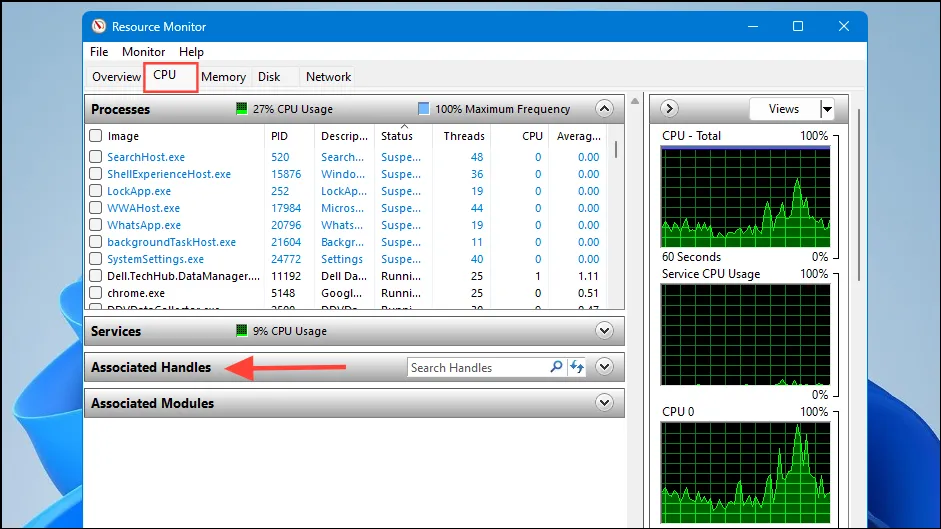
- Dabar paieškos laukelyje galite įvesti failo, kurį norite patikrinti, pavadinimą. Kai tai padarysite, visi failą naudojantys procesai bus matomi stulpelyje „Vaizdas“.
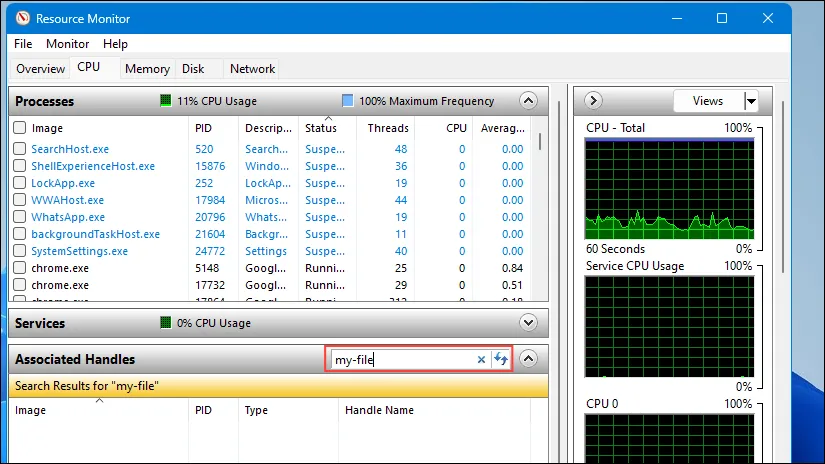
- Galite užbaigti bet kurį procesą naudodami failą spustelėdami jį dešiniuoju pelės klavišu ir spustelėdami „Baigti procesą“.
3 būdas: rankenos ir „Powershell“ naudojimas
Rankena yra programa, leidžianti peržiūrėti, kuri programa naudoja katalogą ar failą. Galite atsisiųsti jį iš oficialios nuorodos arba naudoti Process Explorer, jos GUI pagrįstą versiją iš šios nuorodos.
- Atsisiuntę Handle, atidarykite Powershell langą, kuriame jis yra, ir įveskite
./handle.exe -a -u "PATH TO LOCKED FILE". Ši-aparinktis suteikia informacijos apie programą, naudojančią aptariamą failą, ir-uleidžia žinoti, kam priklauso failas.
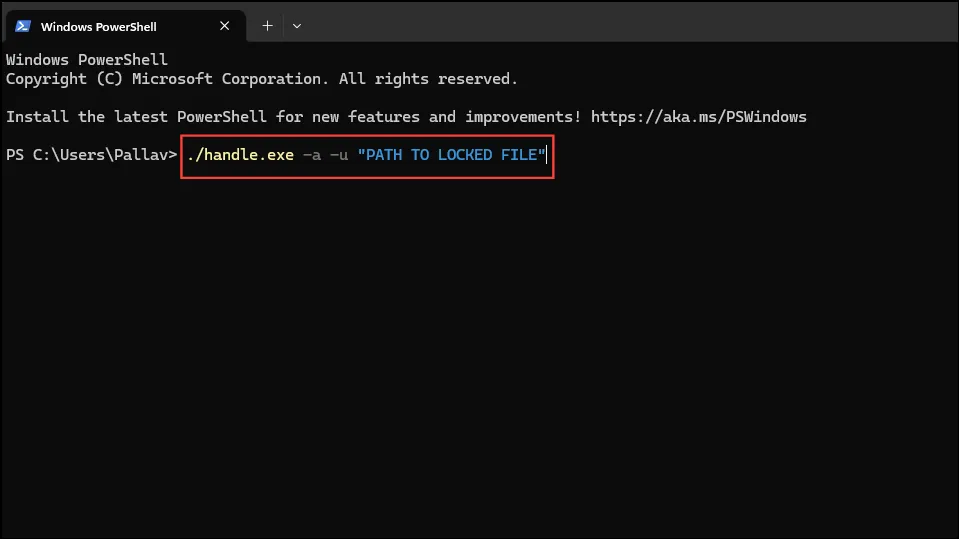
- Galite pridėti rankenėlę prie sistemos kelio, nukopijuodami ją iš scenarijų į programų aplanką ir netgi visiškai užbaigti procesą iš scenarijaus.
Ką reikia žinoti
- Visada geriau palaukti, kol programa baigs skaityti ar rašyti failą, o ne bandyti užbaigti procesą, kuris naudoja failą.
- Be to, turėdami atsarginę failų kopiją galite išvengti problemų, jei baigsite procesą, o failas bus sugadintas ir taps netinkamas naudoti.
- Taip pat turėtumėte patikrinti, ar turite failo, kurį norite naudoti, nuosavybės teises. Daug kartų „Windows“ neleidžia perkelti ar ištrinti failo, jei neturite reikiamų leidimų.
- Jei niekas kitas neveikia, galite iš naujo paleisti kompiuterį, o tai privers uždaryti visas atidarytas programas, kad galėtumėte naudoti failą.


Parašykite komentarą